Graphic Interchange Format(GIF)は、ソーシャルメディアプラットフォームで感情を伝える手段として、広く使用されています。
近年、文書化のプロセスにもGIFの使用も日々広がっています。視覚的にインパクトを与えられるPDFを作りたいなら、GIFをPDFに埋め込むことが人気な方法となっていきます。
それでは、この文章は、PDFにGIFを追加する3つの最良の方法について、詳しく説明します。
それらの方法から、自らのニーズに最適な方法を選び、GIFをPDFに埋め込むコツを学びましょう。
パート1.UPDFでGIFをPDFに埋め込む方法「超オススメ」
品質を保ちながらPDFにGIFを追加するには、PDFエディターツールの使用が最良の方法です。
UPDFはその一つです。その直感的なインターフェイスと豊富な編集機能で広く評価されている強力なPDFエディターです。
UPDFを使えば、PDFファイル内の任意の場所に簡単にGIFを追加し、必要に応じて編集も可能です。
以下の手順で、UPDFを使ってGIFをPDFに追加する方法を確認しましょう。
ステップ1:UPDFをコンピューターにダウンロードしてインストールし、起動します。
Windows • macOS • iOS • Android 100%安全
ステップ2:PDFをUPDFにドラッグアンドドロップするか、「ファイルを開く」ボタンをクリックしてPDFファイルを追加します。
ステップ3:PDFファイルを開いたら、左上隅にある「ツール」で「編集」アイコンをクリックして、編集モードに切り替えます。
次に、上部の「画像」オプションを選択し、PDFに追加したいGIFを選択します。
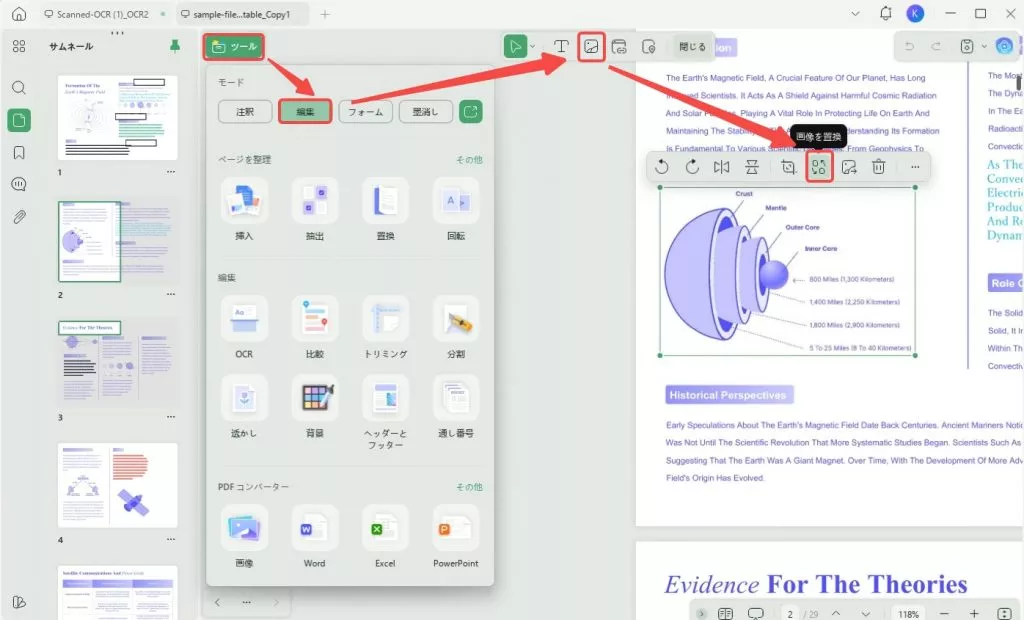
ステップ4:最後に、PDF内のGIFのサイズと位置を調整し、完了したらPDFファイルをコンピューターに保存します。
以上です!これで、UPDFを使用してGIFをPDFに迅速で効率的に埋め込めます。
UPDFはこれ以外にも、さまざまな機能を提供しています:
- 編集: テキスト、リンク、画像の編集や、背景や透かしの追加、その他のカスタマイズ機能を持つ高度な編集機能を提供します。
- AIチャット: UPDFはAIと統合されており、チャット、翻訳、説明、書き換えなどの機能を通じてPDFとのインタラクションが可能です。
- 注釈: コメント、スタンプ、ステッカー、署名、図形の追加などの注釈機能を通じて、ドキュメントのコラボレーションを強化します。
- 変換: PDFをWord、Excel、パワポ、CSV、画像、テキストなどの一般的な形式に正確に変換できます。
- 組織: PDFページの追加、削除、置換、回転、トリミング、分割など、ページの整理が簡単にできます。
- サイズ: 品質を保ちながら、大きなPDFを小さなファイルサイズに圧縮できます。
- OCRテクノロジー: AIを活用したOCR技術により、スキャンしたPDFや紙のドキュメントを38以上の言語で編集可能なPDFに変換します。
要するに、UPDFはドキュメント管理と編集のための包括的なソリューションを提供し、作業効率と品質を向上させるのに役立ちます。
割引のお知らせ
パート2.Adobe Acrobatを使用してGIFをPDFに埋め込む方法
Adobe Acrobatは、PDF業界での著名なソフトウェアで、世界中幅広く使用されています。それらの豊富な機能を活用すると、GIFをPDFに簡単で手軽に埋め込めます。以下はその方法:
- Adobe Acrobatを起動: パソコンのAdobe Acrobatを開きます。左側のサイドバーから「マイコンピュータ」タブを選択し、「参照」をクリックして、GIFを追加したいPDFを選択して開きます。
- PDFを編集モードに切り替え: PDFをAdobe Acrobatに追加したら、上部メニューから「ツール」タブを選択し、「PDFを編集」をクリックします。
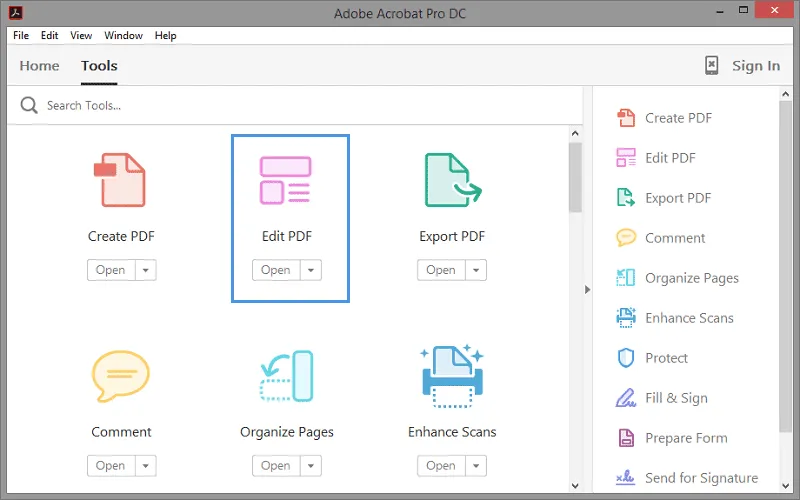
- 画像を追加: PDF内でGIFを追加したい場所に移動します。上部のメニューバーから「画像の追加」をクリックします。
- GIFを選択: 開いたダイアログボックスで追加したいGIFファイルを選択し、「開く」をクリックします。選択したGIFがPDF内に追加されます。

こうすると、GIFファイルがPDFに埋め込まれます。
パート3.オンラインでPDFにGIFを埋め込む方法
上記の2つの方法以外にも、GIFをPDFに追加する別の簡単で迅速な方法、つまりGIFからPDFへのオンラインコンバーターがあります。
GIFをオンラインでPDFに追加する簡単で迅速な方法についての手順は以下の通りです:
- オンラインエディターの選択: PDFescapeやSejaなど、お好みのオンラインPDFエディターにアクセスします。
- PDFファイルのアップロード: 「ファイルをアップロード」または「PDFを開く」オプションを選んで、編集したいPDFファイルをアップロードします。
- GIFの追加: 上部のメニューバーから「画像を追加」ボタンをクリックし、追加するGIFファイルを選択します。
- GIFの調整: GIFがPDF内に追加されたら、サイズや位置を調整して、ドキュメント内での見え方を最適化します。
- 保存: 編集が完了したら、変更を保存して、新しく更新されたPDFファイルをダウンロードします。
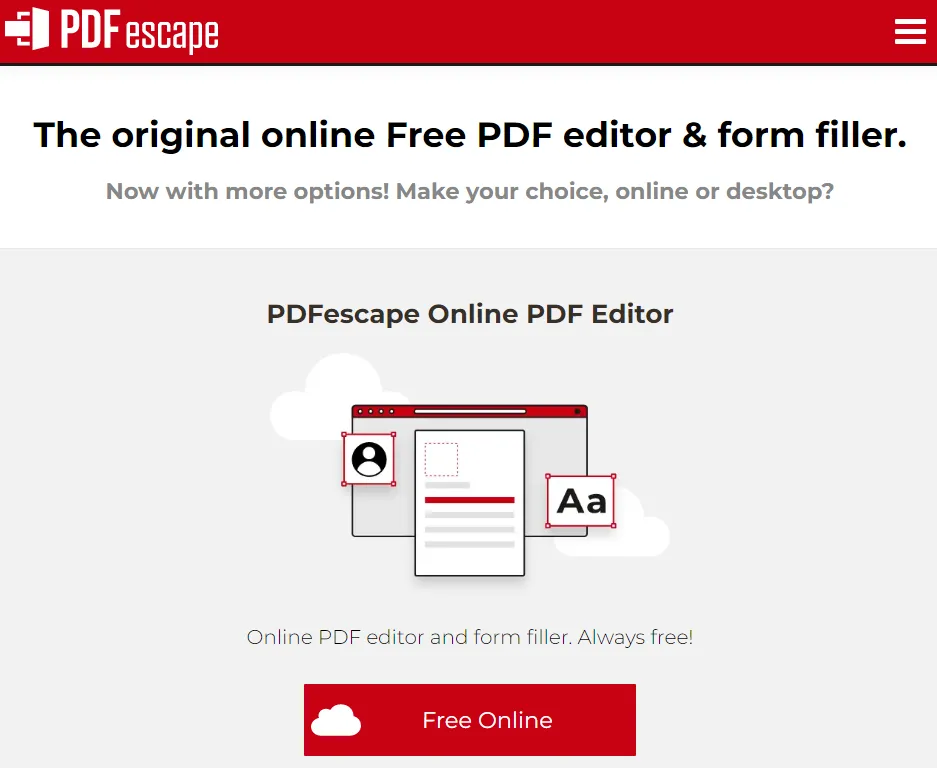
オンラインでGIFをPDFに追加することで、手軽にドキュメントを作成できますが、プライバシーとセキュリティのリスクも伴います。
そのため、信頼できるオンラインPDFエディターを使用したり、安全なPCソフトウェアソリューションを選択したりし、PDFファイルの不正利用を防ぐことが重要です。
パート4.PDFにGIFを追加する際の制限
PDFにGIFを追加すると、ドキュメントが視覚的に魅力的でプロフェッショナルになりますが、GIFのアニメーション効果は失われちゃうという制限があります。
PDFは静的なドキュメント形式であるため、GIFをPDFに挿入すると、アニメーションは表示されず、静止画像しか表示されません。
つまり、PDFを閲覧する際、アニメーションの動きが見えないようになっちゃうということです。
アニメーションGIFをPDF内に動かすには、GIFをビデオ形式に変換してPDFに追加したほうがいいです。
この方法なら、PDFを電子的に閲覧する際に、ビデオとしてアニメーションが再生されることができます。
豆知識:
UPDFは、PDFにビデオを添付ファイルとして追加することをサポートしています。ユーザーは、PowerPointでの操作方法と同様に、クリックして開くことで済ませます。今すぐダウンロードして、自分で試してみてね!
Windows • macOS • iOS • Android 100%安全
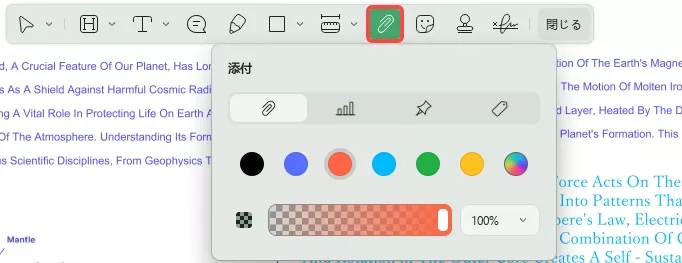
パート5.よくある質問
1. 同じPDFファイルに複数のGIFを追加できますか?
はい、同じPDFファイルに複数のGIFを追加できます。1つのGIFを追加する手順と同じ、複数のGIFを追加できます。
ただし、多くのGIFを追加するとファイルサイズが大きくなり、読み込み速度が遅くなります。ご注意ください。
2. GIFをPDFに変換する方法は?
もしGIFをPDFに変換したい場合は、UPDFの「バッチ結合」機能を使うと簡単に変換できます。
この機能を使用すると、複数のGIFを一括でPDFに変換し、後でPDFにさらに編集を加えることができます。
以下の手順に従って、UPDFを使ってGIFをPDFに変換します。
①UPDFを起動し、「バッチ結合」タブをクリックします。
②「ファイルの追加」ボタンをクリックし、「ファイルの追加」オプションを選択します。
③PDFに変換したいGIFファイルを追加します。
④「適用」ボタンをクリックして、変換後のPDFファイルを保存します。
3. GIFが埋め込まれたPDFのファイルサイズを縮小する方法は?
PDFに複数のGIFを追加すると、ファイルサイズが増大することがあります。
ファイルサイズを小さくするためには、UPDFのような専用ツールを使ってPDFを圧縮することができます。品質を損なうことなく、PDFのサイズを縮小できます。
以下の手順に従って、UPDFでPDFファイルサイズを縮小します。
①UPDFを起動し、圧縮したいPDFファイルを開きます。
②右側のサイドバーから「そのほかの形式で保存」アイコンをクリックします。
③「ファイルサイズの縮小」オプションを選択し、圧縮されたPDFを保存します。
このようにして、PDFのサイズを縮小し、よりコンパクトなバージョンとして保存できます。
結論
PDFにGIFを埋め込むのは、魅力的で視覚的に閲覧者の興味を引けるドキュメントを作成する効果的な方法です。上記では、GIFをPDFに追加する複数の方法と、その利点が詳しく説明されました。
UPDFのような高機能なPDFエディターを用いれば、簡単で手軽にGIFをPDFに追加したり、変換したり、圧縮したりすることが可能です。
Windows • macOS • iOS • Android 100%安全
 UPDF
UPDF
 Windows版UPDF
Windows版UPDF Mac版UPDF
Mac版UPDF iPhone/iPad版UPDF
iPhone/iPad版UPDF Android版UPDF
Android版UPDF UPDF AI オンライン
UPDF AI オンライン UPDF Sign
UPDF Sign PDF編集
PDF編集 PDF注釈付け
PDF注釈付け PDF作成
PDF作成 PDFフォーム
PDFフォーム リンクの編集
リンクの編集 PDF変換
PDF変換 OCR機能
OCR機能 PDFからWordへ
PDFからWordへ PDFから画像へ
PDFから画像へ PDFからExcelへ
PDFからExcelへ PDFのページ整理
PDFのページ整理 PDF結合
PDF結合 PDF分割
PDF分割 ページのトリミング
ページのトリミング ページの回転
ページの回転 PDF保護
PDF保護 PDF署名
PDF署名 PDFの墨消し
PDFの墨消し PDFサニタイズ
PDFサニタイズ セキュリティ解除
セキュリティ解除 PDF閲覧
PDF閲覧 UPDF クラウド
UPDF クラウド PDF圧縮
PDF圧縮 PDF印刷
PDF印刷 PDFのバッチ処理
PDFのバッチ処理 UPDF AIについて
UPDF AIについて UPDF AIソリューション
UPDF AIソリューション AIユーザーガイド
AIユーザーガイド UPDF AIによくある質問
UPDF AIによくある質問 PDF要約
PDF要約 PDF翻訳
PDF翻訳 PDF付きチャット
PDF付きチャット AIでチャット
AIでチャット 画像付きチャット
画像付きチャット PDFからマインドマップへの変換
PDFからマインドマップへの変換 PDF説明
PDF説明 学術研究
学術研究 論文検索
論文検索 AI校正ツール
AI校正ツール AIライター
AIライター AI宿題ヘルパー
AI宿題ヘルパー AIクイズメーカー
AIクイズメーカー AI数学ソルバー
AI数学ソルバー PDFからWordへ
PDFからWordへ PDFからExcelへ
PDFからExcelへ PDFからPowerPointへ
PDFからPowerPointへ ユーザーガイド
ユーザーガイド UPDFを使いこなすヒント
UPDFを使いこなすヒント よくあるご質問
よくあるご質問 UPDF レビュー
UPDF レビュー ダウンロードセンター
ダウンロードセンター ブログ
ブログ ニュースルーム
ニュースルーム 技術仕様
技術仕様 更新情報
更新情報 UPDF vs. Adobe Acrobat
UPDF vs. Adobe Acrobat UPDF vs. Foxit
UPDF vs. Foxit UPDF vs. PDF Expert
UPDF vs. PDF Expert











